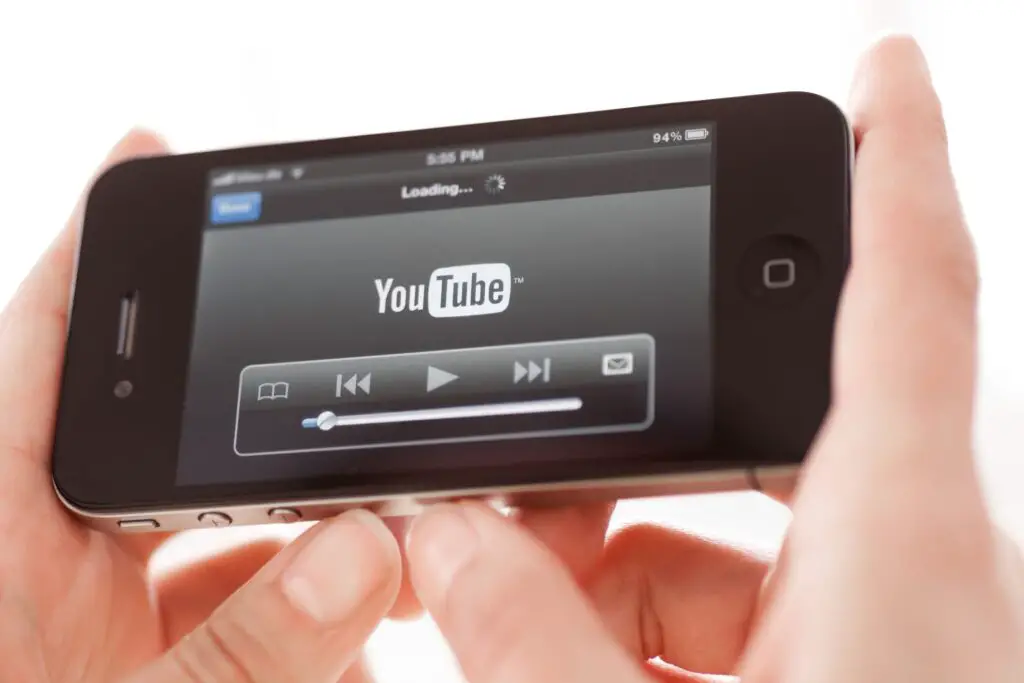
O YouTube oferece um recurso de reprodução automática que começa a reproduzir automaticamente um novo vídeo depois que você termina de assistir ao vídeo atual. Os vídeos reproduzidos automaticamente estão relacionados ao seu histórico de exibições e devem ajudá-lo a descobrir mais vídeos incríveis. Desative a reprodução automática no YouTube se achar que é invasivo ou se simplesmente não estiver interessado em assistir a mais vídeos. As instruções neste artigo se aplicam às versões do YouTube para celular e desktop.
Como desativar a reprodução automática no YouTube em um navegador de desktop
Siga estas instruções para desligar a reprodução automática nas versões do YouTube para desktop.
-
Abra o YouTube.
-
Se você ainda não estiver conectado à sua conta do Google, selecione o botão azul Entrar link no canto superior direito para inserir seus detalhes de login e fazer login. Você não precisa necessariamente fazer login em sua conta para desligar a reprodução automática porque o recurso é ativado por padrão, esteja você ou não conectado. O benefício de entrar em sua conta é que, quando você desativa a reprodução automática, ela será desativada em sua conta, não importa de qual máquina ou dispositivo você o acessa.
-
Pesquise ou selecione qualquer vídeo para ir para sua página e comece a assisti-lo. Você não precisa assistir a tudo e pode selecionar o pausa botão para pausá-lo.
-
Existem duas maneiras de desligar a reprodução automática:
- Troque o REPRODUÇÃO AUTOMÁTICA botão no canto superior direito (acima do A seguir vídeos) para que mude de azul para cinza.
- Selecione o ícone de engrenagem na parte inferior do player de vídeo para acessar suas configurações e, em seguida, alterne o Reprodução automática definido como desligado para que mude de vermelho para cinza.
-
Selecione os Reproduzir botão no player de vídeo para continuar assistindo o vídeo até o final ou arraste o ponto vermelho ao longo da linha do tempo do player de vídeo para avançar para os últimos segundos do vídeo e, em seguida, selecione Reproduzir.
-
Se você desligar a reprodução automática com sucesso, o vídeo terminará normalmente e um novo vídeo não começará a ser reproduzido automaticamente.
Como desativar a reprodução automática no aplicativo do YouTube ou no YouTube em um navegador móvel
Siga estas instruções se quiser desligar a reprodução automática no aplicativo do YouTube para celular. As instruções a seguir são iguais, quer você esteja usando o aplicativo do YouTube para Android ou para iOS. Eles também se aplicam ao YouTube.com em um navegador da web móvel.
-
Abra o aplicativo do YouTube ou visite o YouTube em um navegador da web móvel.
-
Se você ainda não estiver conectado à sua conta, toque no ícone de perfil no canto superior direito para inserir seus detalhes de login e entrar (ou selecione uma conta existente que você já conectou). Semelhante ao YouTube.com na web para desktop, você não precisa necessariamente fazer login em sua conta no aplicativo ou no site móvel para desligar a reprodução automática. O recurso é ativado por padrão, esteja você conectado ou não. O login apenas ajuda a otimizar a configuração da reprodução automática em sua conta, independentemente de onde você fizer login.
-
Pesquise ou selecione qualquer vídeo para ir para sua página e comece a assisti-lo (sem configurá-lo para tela inteira). Se você não quiser assistir a tudo, selecione o pausa botão para pausar.
-
Procure o Reprodução automática botão, na parte superior do player. Selecione-o para desligá-lo de forma que passe de azul para branco.
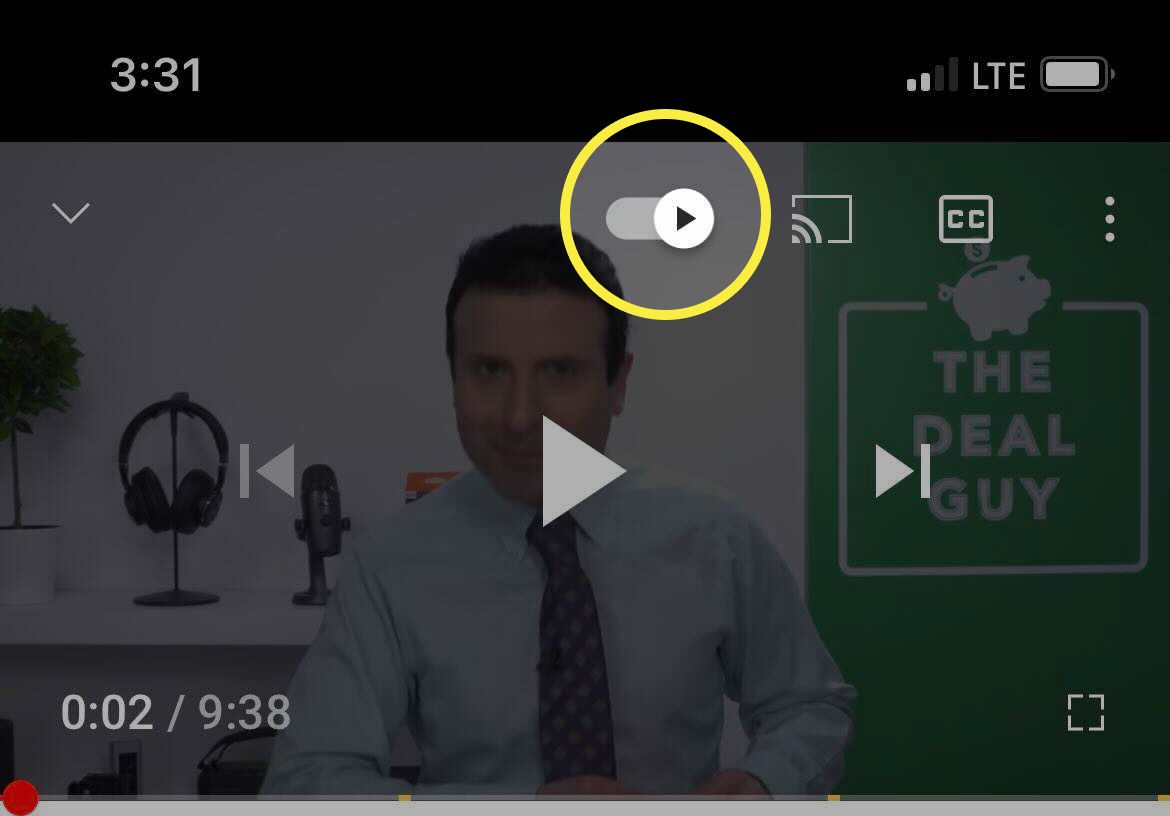
Os vídeos não serão reproduzidos automaticamente se você estiver conectado a uma rede móvel e não estiver ativo por pelo menos 30 minutos. Quando conectado ao Wi-Fi, os vídeos de reprodução automática param de ser reproduzidos após no máximo quatro horas.
-
Selecione os Reproduzir botão no player de vídeo para continuar assistindo o vídeo ou alternativamente arraste o ponto vermelho ao longo da linha do tempo do player de vídeo para avançar para os últimos segundos do vídeo. Selecione Reproduzir.
-
O vídeo deve terminar normalmente e você não verá um novo vídeo começar a ser reproduzido automaticamente.